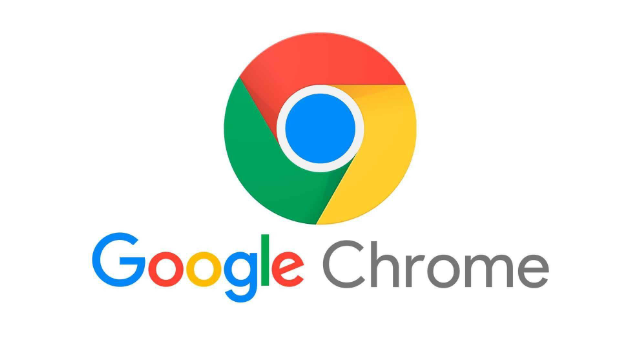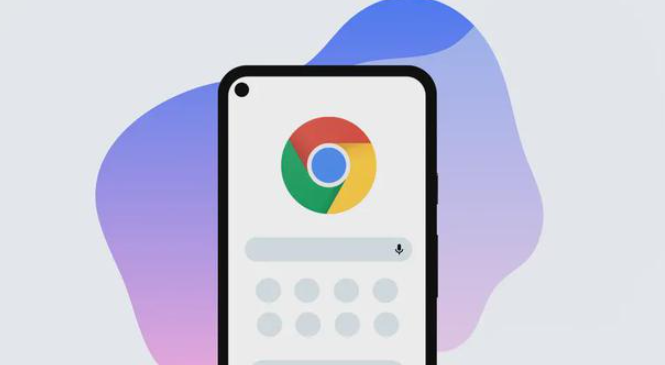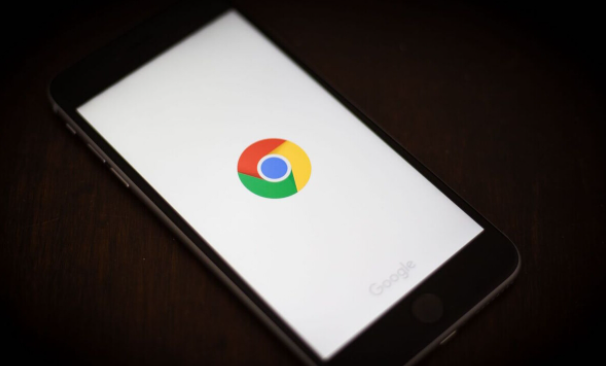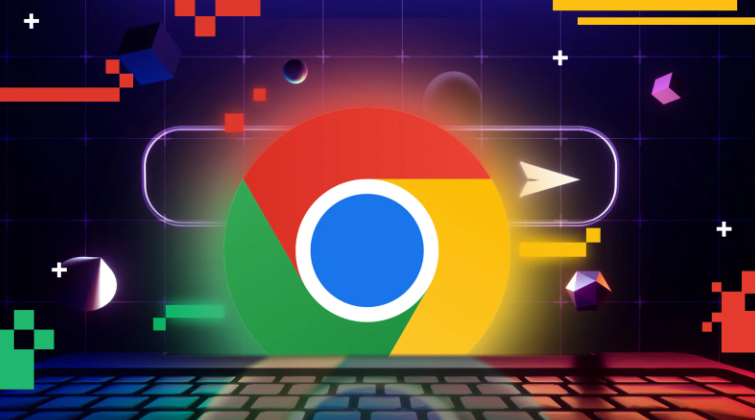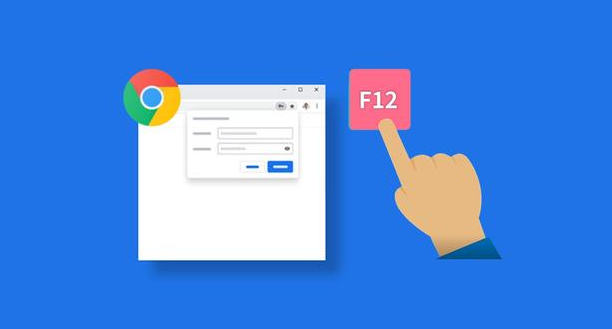详情介绍

1. 打开Chrome设置:启动Chrome浏览器应用程序。点击右上角的三个点图标,选择“设置”选项。你也可以直接在地址栏输入“chrome://settings/”并按回车键,进入设置页面。
2. 进入隐私和安全设置:在设置页面的左侧菜单中,找到并点击“隐私和安全”选项。这个部分包含了与浏览器隐私保护、网络安全相关的各种设置选项。
3. 找到站点设置:在“隐私和安全”设置中,继续向下滚动页面,找到“站点设置”选项并点击。这里可以针对特定网站进行各种权限的设置和管理。
4. 管理图片权限:在“站点设置”页面中,寻找“图片”或者类似的选项(具体名称可能因浏览器版本而异)。点击进入后,你可以看到关于图片加载的各种设置选项。
5. 禁用图片自动加载:在图片设置页面中,找到“自动加载图片”或者类似的选项,并将其关闭。这样,Chrome浏览器就不会再自动加载网页中的图片了。不过,请注意这可能会影响你浏览某些网站的体验,因为部分网站的内容是以图片形式展示的。
6. 保存设置并退出:完成上述设置后,关闭设置页面。此时,Chrome浏览器将按照新的设置执行操作,即不再自动加载图片。如果你想要恢复图片自动加载功能,只需按照相同的步骤重新开启该选项即可。
综上所述,通过以上方法,您可以有效在Google浏览器中限制图片自动加载,根据实际需求选择合适的操作步骤和工具,确保设置过程的顺畅进行。